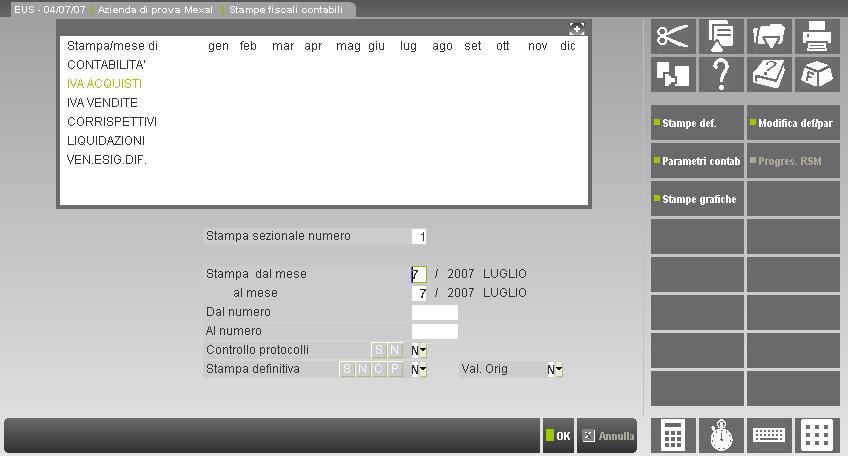REGISTRI IVA
Le funzioni che consentono di stampare i registri IVA specifici del periodo prescelto, in modo definitivo o di prova sono:
- registro degli Acquisti;
- registro delle Vendite;
- registro dei Corrispettivi;
- registro iva in Sospensione/esigib. Differita-
NOTA BENE: se sono presenti movimenti derivanti da Primanota Facile marcati come “DA VERIFICARE”viene impedito l’utilizzo della funzione e riportato l’elenco delle registrazioni contabili da controllare.
Come le funzioni di stampa dei bollati precedentemente descritte, anche queste funzioni evidenziano il prospetto della situazione delle stampe dei vari libri bollati.
Rispetto a quelle funzioni, troviamo in più il tasto F4, che consente di controllare quali sezionali sono stati stampati per il periodo selezionato.
La stampa dei registri IVA viene eseguita per ogni sezionale in ordine di protocollo IVA, mentre per il registro dei corrispettivi è in ordine di data.
Nei registri iva Acquisti e Vendite delle aziende a regime ordinario, gli importi all’interno di ogni documento, vengono raggruppati per aliquota iva o codice di esenzione; se mancano viene stampata la dicitura “Registrazione senza iva”.
Per le aziende a regime semplificato e forfetario il raggruppamento non viene eseguito, per ogni aliquota o codice di esenzione viene stampata anche la relativa contropartita contabile utilizzata nella registrazione di primanota; in mancanza di aliquote o codici di esenzione è stampata la dicitura “Reg.Reddito”.
Anche questa funzione può essere eseguita sia dalla singola azienda che dall’azienda "STD" in modo multiaziendale. Per quanto riguarda la diversa operatività del modo multiaziendale consultare il capitolo Contabilità – Appendice B – L'AZIENDA STUDIO "STD".
Nella figura che segue è riportata la videata della funzione “registro degli Acquisti”.
STAMPA SEZIONALE - Numero del sezionale da stampare. Se il campo viene azzerato il programma visualizza a fianco del campo la descrizione TUTTI, e vengono elaborati tutti i sezionali gestiti per il periodo selezionato.
STAMPA DAL MESE - Numero del mese da cui deve iniziare la stampa. Viene proposto il mese corrispondente alla data di lavoro, ma può essere variato. I dati sono ordinati per numero di protocollo e data.
AL MESE – Numero del mese a cui deve terminare la stampa.
DAL NUMERO - Numero di protocollo dal quale deve iniziare la stampa. Se non viene immesso la stampa inizia dal primo numero di protocollo del mese. Se si esegue il "controllo protocolli", il controllo partirà dal numero inserito (all'interno del mese selezionato).
AL NUMERO - Numero di protocollo col quale deve terminare la stampa. Se non viene immesso la stampa termina con l’ultimo numero di protocollo del mese. Se si esegue il "controllo protocolli", il controllo terminerà al numero immesso (all'interno del mese selezionato).
CONTROLLO PROTOCOLLI – Vengono accettati i seguenti caratteri:
N =non viene fatto il controllo dei numeri di protocollo;
S = viene attivato il controllo dei numeri di protocollo:
I numeri doppi vengono segnalati con la dicitura “Protocollo successivo duplicato”;
I numeri mancanti vengono segnalati con la dicitura “Protocollo inutilizzato”. Questo controllo viene eseguito anche nel periodo precedente con la seguente segnalazione in caso di incongruenze: “Violata la progressione della numerazione del protocollo rispetto ai mesi precedenti”;
SOLO per i registri IVA VENDITE (tipo "V" e "S") viene controllato che la numerazione dei protocolli sia crescente nel tempo rispetto alla data del documento con la seguente segnalazione: “Violata la progressione della numerazione del protocollo rispetto alle date dei documenti”.
Es: Fattura N.20 del 18/01/1999 Fattura N.21 del 17/01/1999
Questi messaggi vengono stampati sul registro, per cui si consiglia di usare questa opzione solo per effettuare una stampa di prova prima di quella definitiva. Per non sciupare carta e velocizzare l’operazione si può stampare la lista a video oppure su disco.
STAMPA DEFINITIVA (S/N/C/P) - inserire uno dei caratteri proposti con il seguente effetto:
N = stampa di prova senza alcun controllo ed aggiornamento sugli archivi (la stampa viene sempre eseguita).
C = conteggio pagine necessarie per la stampa del registro. Per avere una spiegazione più dettagliata fare riferimento alla voce STAMPA DEFINITIVA (S/N/C/P).
P = stampa di prova che simula la stampa definitiva. Per avere una spiegazione più dettagliata fare riferimento alla voce STAMPA DEFINITIVA (S/N/C/P).
S = stampa definitiva che NON differisce dalla stampa di prova. Sono escluse le righe già stampate in modo definitivo in stampe precedenti. Produce i seguenti effetti sugli archivi:
- a stampa conclusa viene marcato il periodo con il flag DEF (DEFinitivo) o PAR (PARziale), così che eventuali tentativi di variazioni o d’inserimento dati in un periodo così marcato vengano segnalati per evitare errori. La stampa di un registro viene considerata "DEF" solo se sono stati stampati definitivamente TUTTI i suoi sezionali. Un sezionale viene considerato come stampato in modo DEFinitivo solo se nei campi DAL NUMERO – AL NUMERO non viene immesso alcun dato (stampa tutto);
- le righe stampate vengono marcate, per consentire di stampare ulteriori registrazioni per lo stesso periodo, dopo che sia stata fatta una stampa definitiva, saltando la parte già stampata.
Quando si esegue la stampa in definitivo, c’è la possibilità di caricare un registro bollato direttamente dalla stampa del registro utilizzando il pulsante [F4] Nuovo, senza doverlo precaricare dalla funzione Servizi – Registri bollati – Carico gestione registri.
Il tasto funzione [F4] Nuovo è presente solo se il registro è gestito come P (Personale) oppure A (Aziendale).
Vengono visualizzati messaggi d’avvertimento se sono rilevate delle incongruenze del tipo: stampe definitive non sequenziali o già eseguite. Questi messaggi non sono bloccanti, ma viene richiesta la conferma prima di eseguire l’operazione.
NOTA BENE: se non vi sono dati da stampare nel periodo selezionato il periodo viene comunque marcato con DEF o PAR.(viene segnalato con un messaggio).
Se si seleziona la stampa DEFINITIVA di TUTTI i sezionali (campo “Stampa Sezionale” non valorizzato) viene aperta una videata dove sono richiesti ulteriori parametri di controllo:
STAMPA, SE PERIODI PRECEDENTI NON STAMPATI – Vengono accettati i seguenti caratteri:
N = la stampa di ogni singolo sezionale viene effettuata SOLO se quel sezionale è stato stampato in modo definitivo nei periodi precedenti;
S = tutti i sezionali vengono stampati indipendentemente dal fatto che questi siano stati stampati definitivamente o meno nei periodi precedenti.
STAMPA, SE STAMPA DEFINITIVA GIA’ EFFETTUATA – Vengono accettati i seguenti caratteri:
N = la stampa di ogni singolo sezionale viene effettuata SOLO se quel sezionale NON è già stato stampato in modo definitivo per il periodo selezionato;
S = tutti i sezionali vengono stampati indipendentemente dal fatto che questi siano già stati stampati definitivamente o meno nel periodo selezionato.
NOTA BENE: se un sezionale è già stato stampato in modo definitivo ed il campo “STAMPA, SE STAMPA DEFINITIVA GIA’ EFFETTUATA” è impostato a “S” vengono comunque stampati solo gli eventuali documenti che non erano stati stampati precedentemente.
VALUTA ORIGINE – Il seguente campo è abilitato solo su aziende aventi valuta di gestione Euro e solo se il parametro “Stampa definitiva” è impostato a “N”.
Vengono accettati i seguenti valori:
N =la stampa del bollato viene effettuata solo in valuta contabile (Euro);
S =la stampa del bollato viene eseguita in due valute. Più precisamente viene stampata una colonna con gli importi espressi in valuta contabile (Euro) e una con gli importi espressi in valuta documento. Se il documento è stata registrato soli in Euro, viene stampato tra parentesi il controvalore in lire.
Nei menù relativi alle stampe di cui sopra (registro degli Acquisti, registro delle Vendite, registro dei Corrispettivi e registro IVA Sospen./Esigib. Differ.) sono attivi i seguenti TASTI FUNZIONE:
F6 – Modifica flag di stampa def/par;
F7 – Modifica parametri contabili:
Attraverso questa finestra è possibile modificare il tipo di controllo sul Libro Giornale e sui Registri IVA, richiamando i rispettivi Parametri Contabili. È possibile inoltre attraverso apposito parametro di selezione scegliere di stampare la “DATA DI REGISTRAZIONE” della primanota nel Registro degli Acquisti, delle Vendite, e nel Registro IVA Sospen./Esigib. Differ.
Per i soli registri Acquisti, Vendite e Iva in Sospensione, è possibile decidere, attraverso l’apposito parametro, di riportare in stampa, sia a livello di riga, quindi di documento, che di totali di registro, il totale dell’Imponibile più il totale dell’Imposta.
Il parametro “STAMPA FATTURE A FRONTE DI SCONTRINI” consente di stampare le fatture emesse a fronte di scontrini sul REGISTRO DEI CORRISPETTIVI. Se viene imposto a “S” la stampa di tali fatture viene SEMPRE effettuata al termine di ciascun mese in una SPECIFICA SEZIONE ed in coda al SEZIONALE 1( non è selezionabile un altro sezionale). Si ricorda che tali fatture vengono utilizzate esclusivamente ai fini della stampa del registro corrispettivi e non devono essere contabilizzate in primanota in quanto i saldi contabili dei conti di ricavo e dell'IVA sono già stati correttamente movimentati con i corrispettivi originariamente emessi.
Tali parametri sono validi per tutti gli anni gestiti dall’azienda ed una volta specificati vengono memorizzati in modo che le stampe successive mantengano le caratteristiche selezionate.
ATTENZIONE: si fa presente che la somma del CREDITO IVA DA UTILIZZARE IN F24 e del CREDITO IVA 11 viene annotata sul registro IVA ACQUISTI, nelle righe d'intestazione, come "Credito Iniziale Iva" SOLO se in stampe/fiscali contabili/registro iva acquisti, dopo aver premuto il pulsante ShF7 ‘Parametri generali di stampa’ è stato impostato a “S” il parametro “Riporto credito iniziale iva reg. acquisti”. Si ricorda che tale parametro generale ed è quindi comune a tutte le aziende presenti nell’installazione.
ShF8 – Stampa quarto trimestre: questo parametro, valido per tutte le aziende presenti nell’installazione, consente di definire l’eventuale modalità di stampa del quarto trimestre per le aziende trimestrali che nei Parametri attività iva hanno il campo “Gestione quarto trimestre” impostato a “N”. Le opzioni possibili sono le seguenti:
S =è possibile effettuare la stampa del quarto trimestre anche in modalità definitiva
N =non è possibile effettuare la stampa del quarto trimestre, né in modalità definitiva né in prova
P =questo è il valore proposto automaticamente dalla procedura e consente di effettuare la stampa del quarto trimestre solo in modalità non definitiva.
ATTENZIONE: nel caso in cui il parametro venga settato a “N” il programma non consente di stampare ed elaborare la liquidazione del quarto trimestre, di conseguenza non è possibile generare le relative registrazioni contabili.
NOTA BENE: SOLO se si eseguono stampe NON DEFINITIVE, è attivo il pulsante “SHF6”[Stampa a video interattiva] che consente di ottenere la stampa a video interattiva. L’interattività consiste nel posizionarsi con il cursore su una qualsiasi riga contabile valida e tramite il tasto “invio” andare in revisione della stessa e variarla. Confermando la variazione con il comando “F10” la registrazione che è stata modificata viene evidenziata. Sarà poi possibile, tramite il pulsante .”F10” [Aggiorna visualizzazione] aggiornare anche la visualizzazione secondo le modifiche apportate.
SOLO PER LA STAMPA DEL REGISTRO DEI CORRISPETTIVI
Sono richiesti anche i seguenti campi:
DAL GIORNO - Giorno da cui deve iniziare la stampa (sostituisce “DAL NUMERO”).
AL GIORNO - Giorno con cui deve terminare la stampa (sostituisce “AL NUMERO”).
CONTROLLO PROTOCOLLI – Questo campo evidentemente non viene presentato.
STAMPA TOTALI PER DATA - Impostare questo campo con uno dei seguenti caratteri:
S =vengono stampati i totali dei corrispettivi di ogni giorno;
N =vengono stampati i totali dei corrispettivi del mese.
SOLO PER LA STAMPA DEI REGISTRI IVA VENDITE E CORRISPETTIVI
Solo per i predetti registri è attivo il tasto funzione F8 “ADEGUAMENTO STUDI” che consente di annotare i maggiori corrispettivi derivanti da adeguamento agli studi di settore in un'apposita sezione del registro corrispettivi o del registro delle fatture emesse, così come previsto dall’articolo 2 comma 2 del DPR del 31/05/99, N. 1995. Tali annotazioni, se presenti, vengono riportate durante la stampa del periodo di competenza in base alla data di annotazione e vengono evidenziate in sezione specifica. Premendo il tasto F8, la procedura apre la seguente finestra che consente di immettere le annotazioni o consultare/revisionare quelle già presenti:
Il primo campo visualizzato è quello in cui specificare il registro su cui si desidera stampare l’annotazione dell’adeguamento:
STAMPA SU REGISTRO – Registro su cui riportare l’annotazione relativa all’adeguamento derivante dagli “studi di settore”. Sono accettati i seguenti caratteri:
V = Registro IVA Vendite;
C = Registro Corrispettivi.
Aprendo per la prima volta la finestra, viene proposto come valore predefinito il carattere “V” (Reg. Iva Vendite) o il carattere “C” (Reg. Corrispettivi) a seconda della funzionalità da cui è stata aperta la finestra. Una volta impostato un valore e confermato questo rimane memorizzato. Appena si entra nella videata il cursore si posiziona sulla prima riga relativa alle annotazioni, per modificare l’impostazione del registro su cui stampare le annotazione relative agli adeguamenti è attivo il tasto F4 “REGISTRO”. Premendolo la procedura si posiziona sul campo sopra descritto e consente di modificare il valore presente nello stesso.
SEZIONALE – Numero del sezionale su cui stampare l’annotazione.
Una volta impostato il registro e il sezionale, per ogni annotazione sono richiesti i seguenti dati:
DATA ANNOTAZIONE – Data di annotazione dell’adeguamento calcolato con gli studi di settore. Il campo è obbligatorio. Tale data sarà utilizzata in fase di stampa per riportare l’annotazione quando si effettua la stampa del mese in oggetto (esempio: data = 20.06.2006 – l’annotazione sarà riportata sul registro in concomitanza della stampa del mese di giugno 2006).
CAUSALE – Causale da riportare sulla stampa del registro. Il campo è obbligatorio.
IMPONIBILE – Imponibile derivante dell’adeguamento agli studi di settore.
IMPOSTA – Imposta derivante dell’adeguamento agli studi di settore.
NOTA BENE: affinché l’annotazione venga memorizzata in archivio, almeno uno dei due campi precedenti deve essere valorizzato (o imponibile, o imposta, o entrambi).
NOTA INTERNA – Campo nota di 24 caratteri (a scorrimento) in cui specificare promemoria o informazioni ad uso interno. Tale nota non viene mai riportata in corrispondenza dell’annotazione di adeguamento.
All’apertura della finestra, vengono visualizzate solo le annotazioni relative all’anno in corso. Per visualizzare anche le annotazioni relative agli altri anni gestiti è attivo il tasto F5 “TUTTI” che include nell’elenco anche le annotazioni relative ad anni diversi.
Se all’interno di uno stesso anno viene inserita più di una annotazione, la procedura visualizza un apposito messaggio di avvertimento in cui informa l’utente che esiste già una annotazione per l’anno in corso. Tale messaggio di avvertimento è comunque forzabile per consentire agli utenti di inserire più di una annotazione nello stesso anno.
Per ogni anno contabile è possibile inserire o revisionare solo le annotazioni relative all’anno stesso, oppure revisionare (dopo aver premuto il tasto F5 “TUTTI”) quelle relative agli altri anni, ma comunque già presenti in archivio. Per inserire nuove annotazioni relative ad anni diversi da quello in uso, occorre preventivamente cambiare anno contabile ed effettuare l’inserimento da quest’ultimo.
Per eseguire la cancellazione delle note è attivo il tasto SH+F3 “CANCELLA”.
Tutte le operazioni effettuate nella finestra (inserimenti di nuove annotazioni, modifiche o cancellazioni di quelle già presenti) vengono memorizzate alla conferma della finestra con il tasto F10. Con il tasto ESC la finestra viene chiusa senza salvare gli interventi effettuati.